操作マニュアル
アクセス制御
オンラインショップモジュールに登録された顧客管理を元に、会員グループ単位で各ページへのアクセス制御を設定することができます。
アクセス制御を設定する
- コントロールパネルの[管理] → [アプリケーション] → [オンラインショップ]でオンラインショップダイアログを開きます。
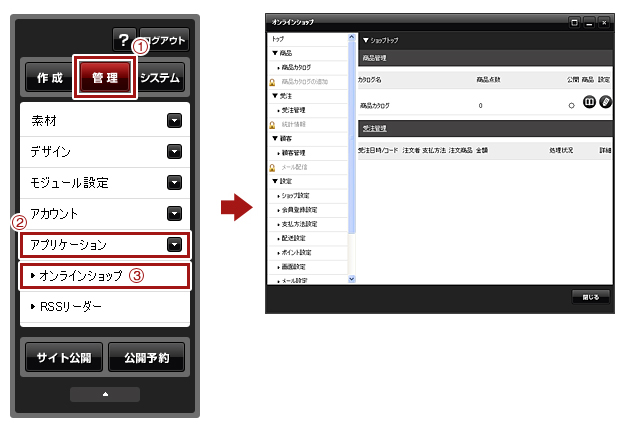
- ダイアログの左側のメニューから「アクセス制御」をクリックします。
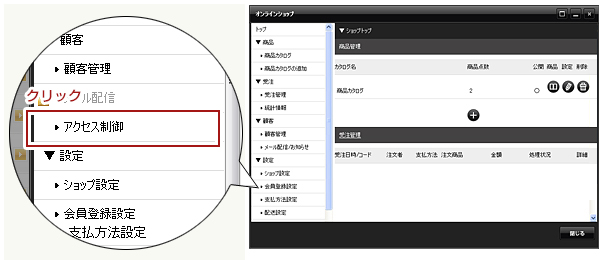
- [追加]ボタン
 をクリックし、URLのプルダウンからアクセス制御を設定したいページのURLを選択し、許可グループからアクセスを許可したい会員グループをクリックして選択します。
をクリックし、URLのプルダウンからアクセス制御を設定したいページのURLを選択し、許可グループからアクセスを許可したい会員グループをクリックして選択します。
※会員グループは複数選択することが可能です。
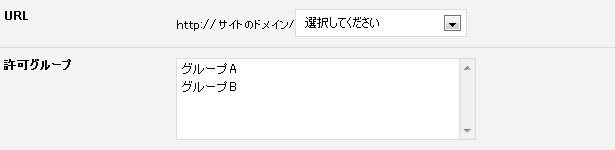
- [OK]ボタンをクリックします。
認証エラー時に表示されるページについて
アクセス制御の認証がエラーになった場合、エラーページが表示されます。
そのページのタイトルと案内文につきましては、オンラインショップダイアログの「画面設定」メニューを選択し、 【会員ページ】タブの“アクセス制御認証エラー”項目で編集が可能です。
→ 画面設定についてはこちら
許可するグループを変更する
- コントロールパネルの[admin] → [アプリケーション] → [オンラインショップ]でオンラインショップダイアログを開きます。
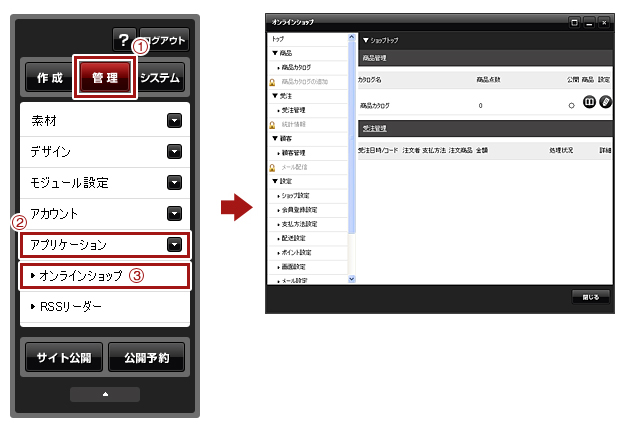
- ダイアログの左側のメニューから「アクセス制御」をクリックします。
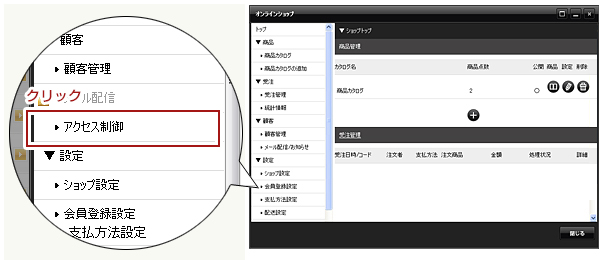
- 編集したいURLの横にある[編集]ボタン
 をクリックします。
をクリックします。
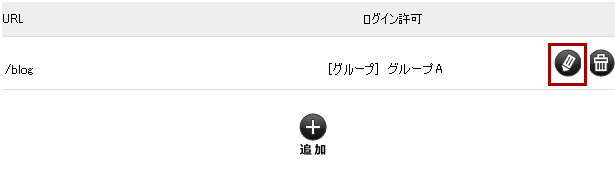
- 許可グループからアクセスを許可したい会員グループを選択し、[OK]ボタンをクリックします。
※会員グループは複数選択することが可能です。
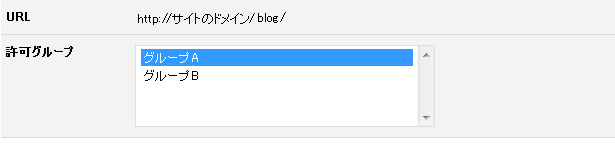
設定したアクセス制御を削除する
- コントロールパネルの[admin] → [アプリケーション] → [オンラインショップ]でオンラインショップダイアログを開きます。
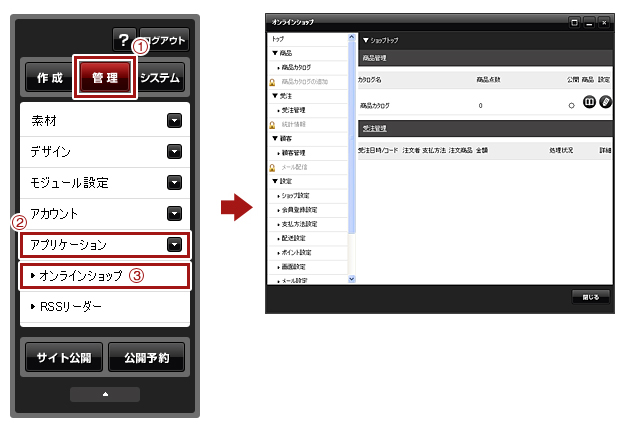
- ダイアログの左側のメニューから「アクセス制御」をクリックします。
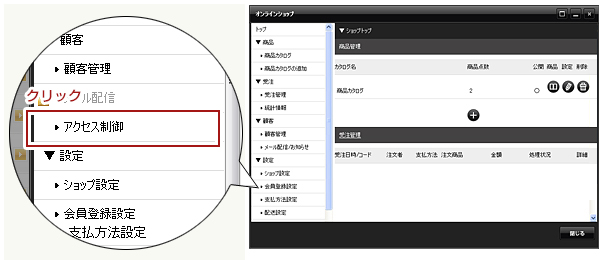
- 削除したいURLの横にある[削除]ボタン
 をクリックします。
をクリックします。
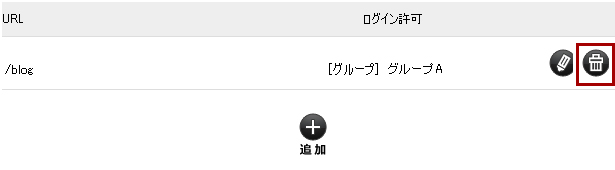
- 表示されるメッセージを確認し、[OK]ボタンをクリックします。